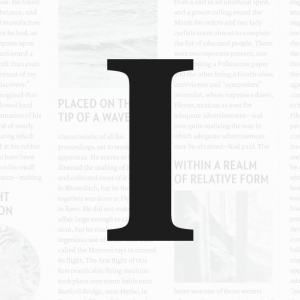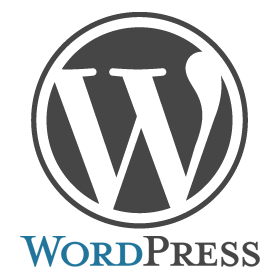先日購入したA4TECHのマウスを使用してみた。
簡単にレビューなどをば・・・
マクロが色々組めるのでTRGでのQSをマクロ組んでみました。
マクロの組み方は最初戸惑いましたが慣れてしまえば簡単。
画像を織り交ぜて説明してみます。

まずマクロを組むボタンの選択ですが、私は3FIREボタンで組んでみました。
7番のボタンですね。
7番のボタンの箇所でプルダウンしてマクロマネージャーを選択。
するとマクロマネージャー設定画面が出ます。

赤矢印の「記録」をクリックして

F11を押してQSをマウスにて行う事により記録します。
終わったらF12を押して作業終了。

ここまでは適当で大丈夫です。
後からテキストにて編集します。
赤矢印の保存をおして適当な名前をつけて保存します。

名前を付けたら「OK」押して終えます。

そうすると保存先である(俺の場合はC:\OscarData\Japanese\MacroLibrary)フォルダをあけて
先ほどの「quickshot」のamcファイルをメモ帳にD&Dします。
そうする事によりテキストにて編集できます。


赤く囲っている部分を自分の好みに変更します。
『ミリ秒』でのマクロですのでかなり間隔は狭いです。
※ミリ秒とは1/1000秒です。
ここでは5ミリ秒ですから0.005秒です。
右クリック
↓ 0.005秒後
右クリック離す
↓ 0.005秒後
左クリック
↓ 0.005秒後
左クリック離す
この流が出来ました。

次に7番ボタンのプルダウンメニューから「マクロファイルの選択」を選び
「quickshot」を選びます。

最後に設定を反映させるボタンを押して画面上に「プロファイル1」と出たら
OKですから実戦で使ってみましょう。
尚、最初からあらかじめマクロは用意されています。
3点バースト・4点バーストもあり、発砲の間隔も自由自在。
まだ細かく設定していませんがリコイルコントロールまでしてくれるみたいです。
おそらくマウスの座標で設定するのではないかと思います。
バースト撃ちの間隔は「タ、タ、タン」でも「タン・タ、タン」でも
発砲のミリ秒まで細かく設定して保存してください。
最後に実際に7ボタンワンクリックでQSしている動画。
ここまで書いてきて、良いこと尽くめのようですが悪い点もあります。
マクロですからマクロ起動中はマウスを動かしてもダメ。
もちろんマクロが中断してしまいます。
これは慣れないとダメみたいですね。
又、俺の購入したマウス
は、手の小さい人じゃないと小さく感じて使いにくいかもね。。。
MSのIE3.0で慣れてる人は
こっちのマウスのほうがIE3.0に近い大きさで使い易いと思います。
マクロマネージャーなどは同じですから外見だけで判断してもらって良いと思います。
マウスとマウスパッド両方を一度に変えたので当たらなくて萎え気味ですorz
マウスIE3.0使ってようかな・・・